基于Arduino自制儿童小电脑
发布时间:2015-12-21 14:51
发布者:designapp
 如果你家有小孩,一定能懂我做这个项目的初衷。我们每天都会玩着手机,敲着键盘跟朋友聊天,小孩子看见了就想模仿,但出于保护眼睛等一系列考虑,我们又不能让他们过早的接触电子设备。所以我就想到,能不能做一个小玩意让他们也尝试着学习阅读和书写呢?不过项目刚开始时确实挺困难,所以我又不断添加新功能以保持它对孩子的吸引力。 在开始写教程之前,我想感谢http://www.rinkydinkelectronics.com,我从上面汲取了很多营养,从各种库到代码,有了它们我才能玩转这块TFT触摸屏。 所需零配件: ·Arduino Mega 2560开发板。 ·一块3.2英寸的触摸屏和保护壳,别忘了触控笔。 ·一张SD卡,用来保存孩子的涂鸦。 ·ESP8266 WiFi模块,以便设备连接互联网。 ·DS1703时钟模块。 ·电池适配器(找适合你所用电池的哦)。 ·一个漂亮的壳子 ·设定好一个互联网接入点,这样即使你不在家也可连上热点使用设备。 ·在服务器上创建一个随时能通过PHP访问的数据库。 ·为不同的孩子创建不同的电邮地址。 第一步:连接硬件 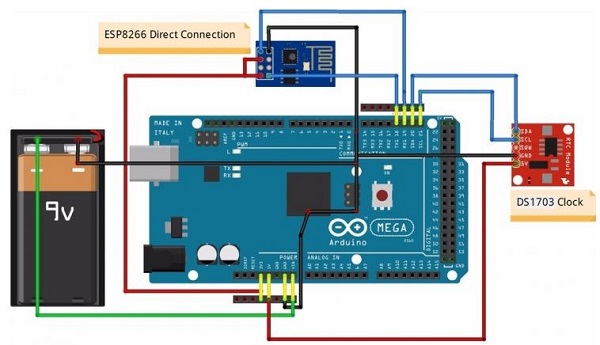 由于屏幕和外壳占据了Mega 2560的所有接口,所以我不得不在Mega开发板两边又焊接了几个接口,虽然看起来丑了点,但至少管用了。这样我们准备的 DS1703和ESP8266模块,甚至电池都可以顺利连接了。  说到ESP8266 WiFi模块,这次我算是走了狗屎运,连接时我直接将ESP8266模块的RX和TX接口连上了Mega开发板上的TX和RX接口,幸运的是,它居然运行无误。其实这不是正确的连接方法,我推荐你们还是参考下下面这个网页的连接方法吧: 随后你就可以将触摸屏连上Mega开发板并套上保护壳了。对了,别忘了插入准备好的SD卡。 第二步:载入软件 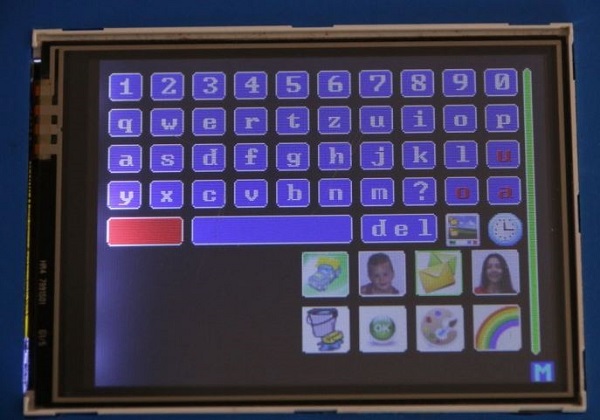 想要运行该设备,你需要两个软件组件。第一个是Arduino Sketch,第二个则是运行在你服务器上的PHP脚本和来自Arduino的HTTP Get请求。ESP8266上使用的HTTP 1.0协议有些过时,用起来有些不舒服,你只能通过它发送HTTP Get请求和HTTP Post请求。所以你需要将来自Arduino的HTTP Get请求转换成STMP(简单电子邮件协议)或其他格式,而这正是PHP脚本的一部分。 Arduino 在Arduino 1.5.6 beta上,该Sketch的运行和测试都进行的很顺利,但升级到最新的1.6.0就不行了(出现了TFT校准错误)。所以在你加载这个Sketch之前,请对其进行编辑并根据你的互联网接入点设置相应参数。下面是范例: #define DEST_HOST "www.your_own_host.de" #define SSID_HOME "FritzBoxHOME" #define PASS_HOME "ABCDEFGHIJKLMNOPQRSTUVWXYZ" 记住,DEST_HOST并不是你在服务器上的IP地址,所以你的PHP脚本不会在那里运行。在你的根目录里,Sketch会建立一个名为“Scripts”的文件夹,而你的PHP脚本最终会上传到这里。 SSID_HOME和PASS_HOME则是互联网接入点的设置。想要通过路由器上网(我用的是德国的Fritz Box路由),你就要进入路由器设置中心对其进行配置。想使用移动热点的话,你就要进入设置->更多设置->WLAN热点->移动热点对其进行配置(安卓系统)。 下载了Sketch之后记得先阅读详细步骤并做出正确的配置调整。如果一切运行正常,在加载了Sketch之后,你就会看到主界面,上面会显示键盘,一些图标和WiFi状态栏(绿色为已连接,红色则为断开)。 PHP PHP脚本在这个项目中起了很重要的作用,它是Arduino开发板和SMPT服务器之间的接口,你可以通过它收发邮件。它可以将开发板上反馈来的HTTP Get请求转换成相应的动作,完成阅读邮件,发送邮件和图片等工作。 第三步:使用应用程序:用户和邮件设置 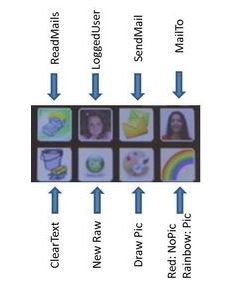 用户 该程序可供三个不同用户使用,每个用户都可设定自己的头像(.c文件,和Sketch一起上传到RAM中)。这个格式比较少见,你可以通过网站JPG_to_C converter将一张32x32的JPG图片转换成一个.c文件。 创建三个用户时可使用下列代码(三个用户分别为Samira,Kilian和Keanu): #define SENDER_CNT 3 //Photo .c Files: extern unsigned int keanu[0x1024]; extern unsigned int kilian[0x1024]; extern unsigned int samira[0x1024]; char *key_sendername[SENDER_CNT] = { "Samira", "Kilian", "Keanu" }; unsigned int *icon_sendername[SENDER_CNT] = {samira, kilian, keanu}; 你在创建用户时只需修改用户名和图片就行了,其他代码完全相同。 更换用户时,你只需点击Logged User图标并选择要使用的用户就好。登陆的用户可以发送邮件或阅读收到的邮件,每个用户在SD卡的根目录上都会有自己专用的信箱文档,你的邮件和邮件中的附图都会保存在这里。未来,我想让该设备能定期扫描邮箱并下载邮件供用户阅读。 设定邮件发送人和收件人 选择好用户后,HTTP Get请求就会记录用户的相关信息,随后便会在服务器上生成用户的邮件地址。 想要改变收件人,只需点击Mail To图标并在其中进行选择就好。与上一步相同,设备会记录收件人的相关信息,然后通过PHP转换出正确的邮件地址。 更多详细信息请参阅第六步:发送邮件。 第四步:使用应用程序:涂鸦 想要画画,点击彩虹图标就行,该图标在作画前是红色的。 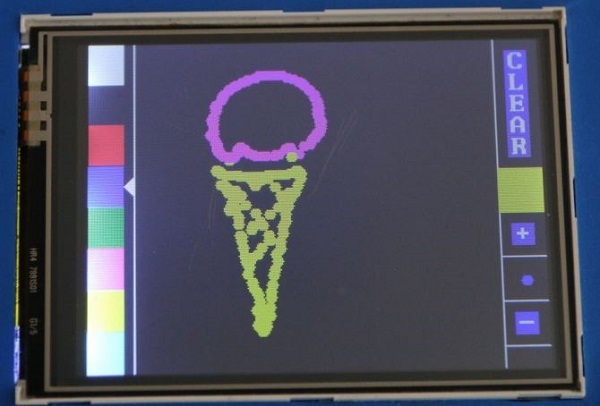 所有的画作都会保存在SD卡上,用户可以找到它们并将其添加到邮件中。 由于HTTP 1.0的限制,你无法采用二进制发送图片,所以孩子的涂鸦会转换成一种特有格式并保存在一个文本文档中,发送后服务器便会将其重新转换为图片。 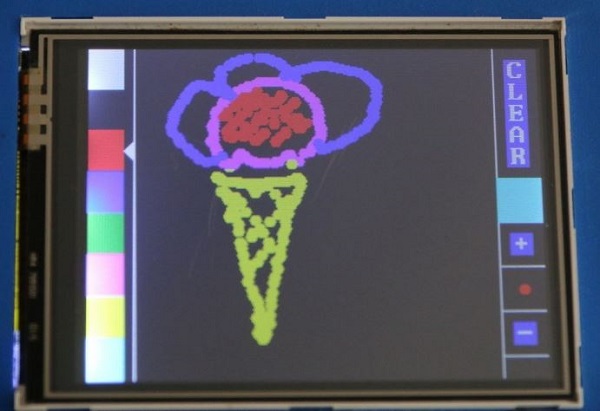  为了避免发送的图片体积过于庞大,在屏幕中央右侧还会显示一个彩色图标,它会根据图片的大小不断变色。如果该图标变红,就说明图片体积已达上限,自此SD卡就不会继续记录信息了。最大图片体积为3K,这对孩子的涂鸦来说绝对足够了。 彩色图标还会充当确认键,画图完成时你需要点击它进行确认。随后彩虹图标就会显现出来,这时你就可以将图片添加进邮件了。如果你暂时不想发送,该图片会被保存在SD中,随后你可以通过图片浏览器回看这些图片。 第五步:使用应用程序:发送邮件 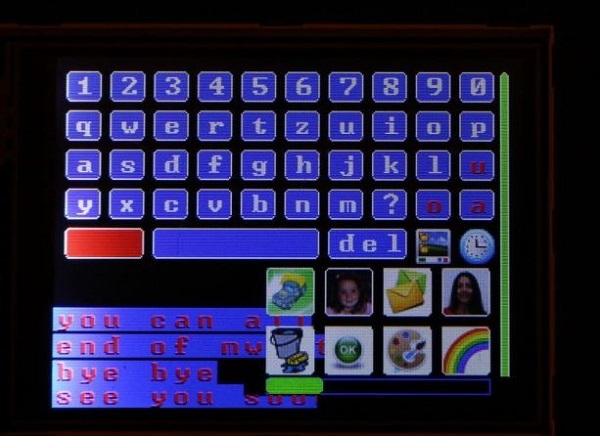 发邮件也很简单,只要点击信封图标,就可以发出一封邮件(原始邮件是HTTP Get请求,随后会转换为可读邮件)。如果系统工作正常,发送状态栏会呈绿色,若WiFi连接出现问题,状态栏则会变成红色。 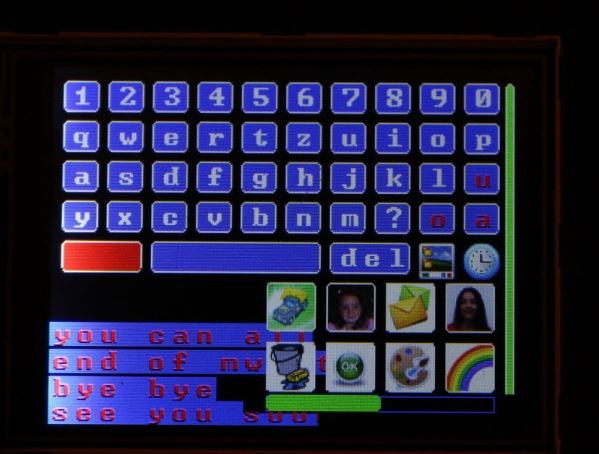 HTTP Get请求包含了许多服务器端的邮件信息,包括用户的姓名和收件人的姓名。而PHP脚本则会收到一条包含请求和配置值的信息。当然,我们必须在PHP脚本上传到服务器前搞定这些设置,这样邮件系统才能正常工作。  下面是PHP脚本中很有趣的一部分: /*****************************************/ /* SEND MAIL */ /*****************************************/ if( (strlen($send_mail_from) > 0 && strlen($send_mail_to) > 0) || strlen($get_image) > 0 || strlen($_POST["MailImage"])>0 || strlen($end_image) > 0 || strlen($get_image_name) > 0 || strlen($give_me_image) > 0 ) { $handy_light = 0; $to = 'mama@your_domain.com'; if( strcmp($send_mail_to, "Papa") == 0 ) $to = 'papa@your_domain.com'; else if( strcmp($send_mail_to, "Keanu") == 0 ) { $to = 'keanu@your_domain.com'; $handy_light = 1; } else if( strcmp($send_mail_to, "Kilian") == 0 ) { $to = 'kilian@your_domain.com'; $handy_light = 1; } else if( strcmp($send_mail_to, "Samira") == 0 ) { $to = 'samira@your_domain.com'; $handy_light = 1; } else if( strcmp($send_mail_to, "Mami") == 0 ) $to = 'gradnma@hotmail.com'; else if( strcmp($send_mail_to, "Juanito") == 0 ) $to = 'oncle@hotmail.com'; else if( strcmp($send_mail_to, "Javier") == 0 ) $to = 'myfriend@gmail.com'; $subject = 'De: ' . $send_mail_from; $message = $mailbody; $headers = 'From: ' . $send_mail_from . '@your_domain.com' . "\r\n" . 'Reply-To: ' . $send_mail_from . '@your_domain.com' . "\r\n" . 'X-Mailer: PHP/' . phpversion(); 你只需要将我的发件人Mama,Papa等改成你想要的名字就好。 mama@your_domain.com papa@your_domain.com.. etc 此外你还可以修改邮箱地址。 PHP脚本需要获知是否收件人已经通过PC,手机或Mailduino收到了邮件。只有这样,它才能决定是否执行对图片的转换工作,以便收件人在不同的设备上看到正常的图片(普通设备会转换为JPG,Mailduino则会直接读取.c格式的文档)。所以,请将PHP变量$handy_light设为true或false(应对不同的收信设备)。 第六步:使用应用程序:接收邮件 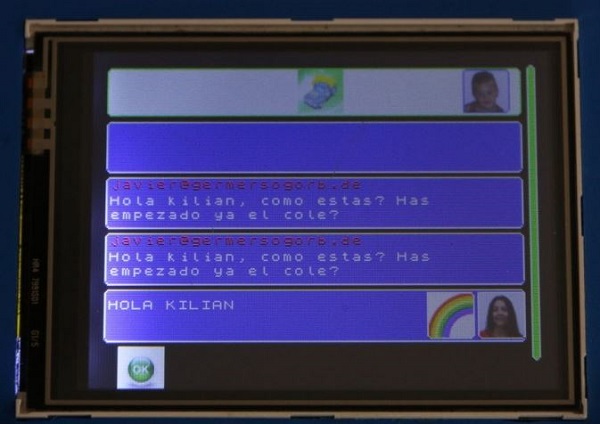 想阅读邮件的话,你需要点击卡车图标,这样就能进入邮件界面了。不过屏幕上只会显示最近的四封邮件,所有收到的邮件都保存在邮箱文档里。该设备无法读取采用HTML代码的邮件,所以在正式使用前我推荐你先在PC上做下测试,将设定改为“仅文本”。 想要看看是否收到了新邮件?很简单,只需点击主界面上部的卡车图标就好。只要用户在两分钟内没有活动,系统就会自动检查并下载新邮件。在整个过程中,开发板会发送一个HTTP Get请求,随后PHP脚本便会开始检查新邮件,所有新邮件都会以较为简单的格式回传到Arduino开发板。如果收到了新邮件,界面右下方就会出现一个蓝色的M图标来提醒你。 在邮件域中,标准文本呈白色,发送人地址则为红色。为了保证发送域包含一个已知人的标识符,屏幕上会显示发送人的头像。 如果邮件内含有图片,那么收到的邮件会包含图片的名字,Arduino会通过HTTP Get再次向服务器发起请求,这时设备就会开始新的下载,你就能看到原始的全像素图片了。此外,你可以通过接收状态栏来了解下载的状态。 如果邮件内含有图片,你会在邮件域的右边看到一片彩虹,点击它就能打开图片。 PHP配置 如果你想随时查看账户,服务器端也有些设置需要改变。来自Arduino的HTTP Get请求包含了账户的名字,这些会保存在一个名为$get_mails_for的变量PHP脚本中。请参考下列代码并修改你想查看的邮件地址和密码。 /*****************************************/ /* RECEIVE MAILS */ /*****************************************/ else { if( strcmp($get_mails_for,"Keanu") == 0 ) { $USER_NAME="keanu@your_domain.com"; $USER_PASS="A123456b"; } else if( strcmp($get_mails_for,"Kilian")==0 ) { $USER_NAME="kilian@your_domain.com"; $USER_PASS="A123456b"; } else if( strcmp($get_mails_for,"Samira") == 0 ) { $USER_NAME="samira@your_domain.com"; $USER_PASS="A123456b"; } else $USER_NAME="default@your_domain.com"; echo "Reading Mails for " . $get_mails_for . " from Server with PHP\n"; $inbox = imap_open ("{". $MAIL_HOST . ":143}INBOX", $USER_NAME, $USER_PASS) or die("Can't connect IMAP-Server!"); 第七步:使用应用程序:图片浏览器 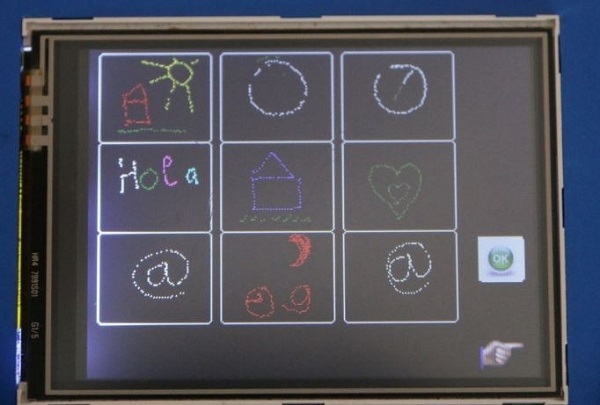 用户的所有画作都会存储在SD卡上,只要点击时钟图标左边的图标就可进入图片浏览模式,图片浏览器中的图片会按名字呈九宫格排列。  想要看原始大小的图片,你只需点击它就行。看完之后,随便点击以下图片就能回到刚刚的浏览界面。 如上图所示,手型图标可以让你进入下一页。 确认图标则可以让你回到主界面。 第八步:时钟界面  想要激活该设备的时钟功能,你需要先对你的DS1307时钟模块进行设置。只需加载下列Arduino Sketch并调好时间就行(记得用unix格式): /* T(string_utctime) */ #include #include #include // a basic DS1307 library that returns time as a time_t void setup() { Serial.begin(9600); setSyncProvider(RTC.get); // the function to get the time from the RTC if(timeStatus()!= timeSet) Serial.println("Unable to sync with the RTC"); else Serial.println("RTC has set the system time"); } void loop() { if(Serial.available()) { time_t t = processSyncMessage(); if(t >0) { RTC.set(t); // set the RTC and the system time to the received value setTime(t); } } digitalClockDisplay(); delay(1000); } void digitalClockDisplay(){ // digital clock display of the time Serial.print(hour()); printDigits(minute()); printDigits(second()); Serial.print(" "); Serial.print(day()); Serial.print(" "); Serial.print(month()); Serial.print(" "); Serial.print(year()); Serial.println(); } void printDigits(int digits){ // utility function for digital clock display: prints preceding colon and leading 0 Serial.print(":"); if(digits = TIME_MSG_LEN ){ // time message consists of a header and ten ascii digits char c = Serial.read() ; Serial.print(c); if( c == TIME_HEADER ) { time_t pctime = 0; for(int i=0; i = '0' && c |


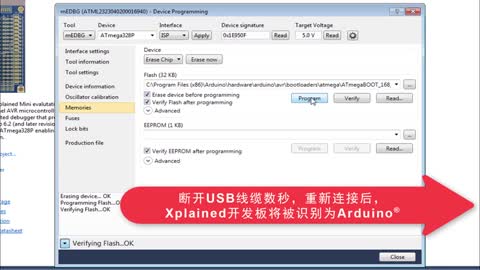
网友评论